本篇文章主要讲解GitBook的安装、使用以及发布到github Pages上面,配置自己的域名等功能点。
第一步、准备工作
1、安装node
推荐版本:10.21.0
下载地址:https://nodejs.org/dist/v10.21.0/node-v10.21.0-x64.msi
注意:使用高版本会出现一些安装问题,对此我还没有解决。如果想使用多个版本的node,可使用node的版本管理工具nvm。
2、查看node和npm版本
# 查看node的版本
node -v
# 查看npm的版本
npm -v
3、配置淘宝镜像
# 查看淘宝镜像
npm config get registry
# 设置淘宝镜像
npm config set registry https://registry.npm.taobao.org
第二步、安装和启动gitbook
# 下载安装 gitbook脚手架
npm install gitbook-cli -g
# 查看gitbook版本
gitbook -V
# 初始化gitbook
gitbook init
# 构建gitbook电子书
gitbook build
# 启动电子书
gitbook serve
通过链接:http://localhost:4000 启动电子书
第三步、创建书籍
1、创建目录结构
编写SUMMARY.md,如下
# Summary
* [Introduction](README.md)
* [基本安装](howtouse/README.md)
* [Node.js安装](howtouse/nodejsinstall.md)
* [Gitbook安装](howtouse/gitbookinstall.md)
* [Gitbook命令行速览](howtouse/gitbookcli.md)
* [图书项目结构](book/README.md)
* [README.md 与 SUMMARY编写](book/file.md)
* [目录初始化](book/prjinit.md)
* [图书输出](output/README.md)
* [输出为静态网站](output/outfile.md)
* [输出PDF](output/pdfandebook.md)
* [发布](publish/README.md)
* [发布到Github Pages](publish/gitpages.md)
* [结束](end/README.md)
2、目录初始化
# 生成相应的目录和文件
gitbook init
# 查看目录和文件
ls
# 查看树型结构
tree
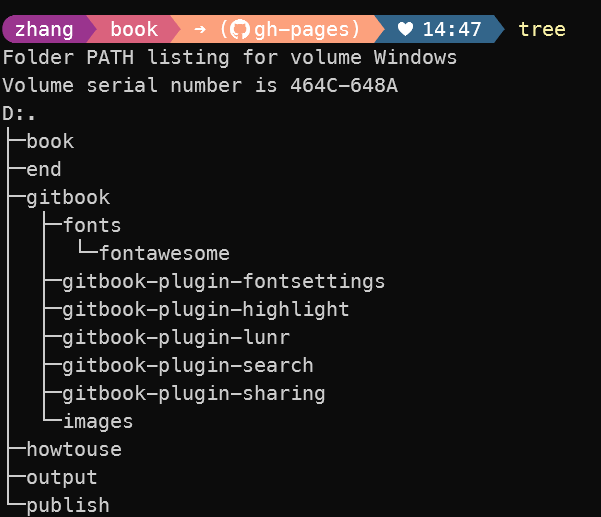
第四步、图书输出
1、输出为静态文件
# 编译生成静态文件
gitbook build
# 预览文档
gitbook serve
2、输出为Pdf
输出pdf需要安装phantomjs,下载地址:http://phantomjs.org/
启动后,执行如下命令:
gitbook pdf .
第五步、发布项目到GithubPages
- 登陆到Github,创建一个新的仓库,名称我们就命名为
book,这样我就得到一个book仓库。 - 克隆仓库到本地:
git clone git@github.com:/USER_NAME/book.git - 创建一个新分支:
git checkout -b gh-pages,注意,分支名必须为gh-pages。 - 将分支push到仓库:
git push -u origin gh-pages。 - 切换到主分支:
git checkout master。
第六步、设置域名
切换项目book的分支gh-pages,进入setting管理页面,查找github pages的网页地址,94956433.github.io,在网上查找对应的IP,在阿里云服务器中进行域名的解析,比如:github.longthink.cn。
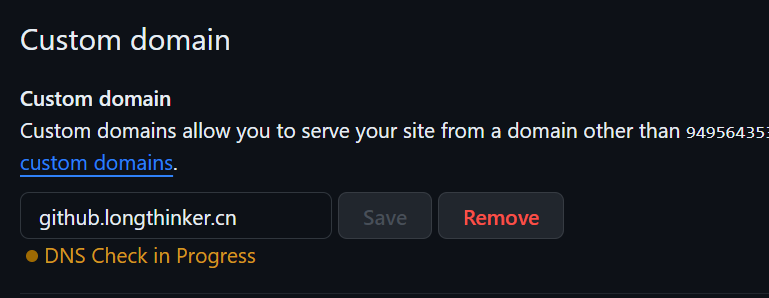







 本文详细介绍了如何安装Node.js、配置淘宝镜像、使用GitBook脚手架创建和构建电子书,包括输出为静态网站、PDF,以及发布到GitHubPages并设置自定义域名的过程。
本文详细介绍了如何安装Node.js、配置淘宝镜像、使用GitBook脚手架创建和构建电子书,包括输出为静态网站、PDF,以及发布到GitHubPages并设置自定义域名的过程。














 4136
4136











 被折叠的 条评论
为什么被折叠?
被折叠的 条评论
为什么被折叠?








